Come rimuovere il malware Brokewell dal vostro dispositivo Android
![]() Scitto da Tomas Meskauskas il
Scitto da Tomas Meskauskas il
Che tipo di malware è Brokewell?
Brokewell è un malware bancario con funzionalità spyware e RAT (Remote Access Trojan). Questo programma dannoso prende di mira i sistemi operativi Android. Come indicato dalla sua classificazione, Brokewell cerca informazioni di tipo bancario. Al momento in cui scriviamo, il malware è in fase di sviluppo attivo e riceve frequenti aggiornamenti.
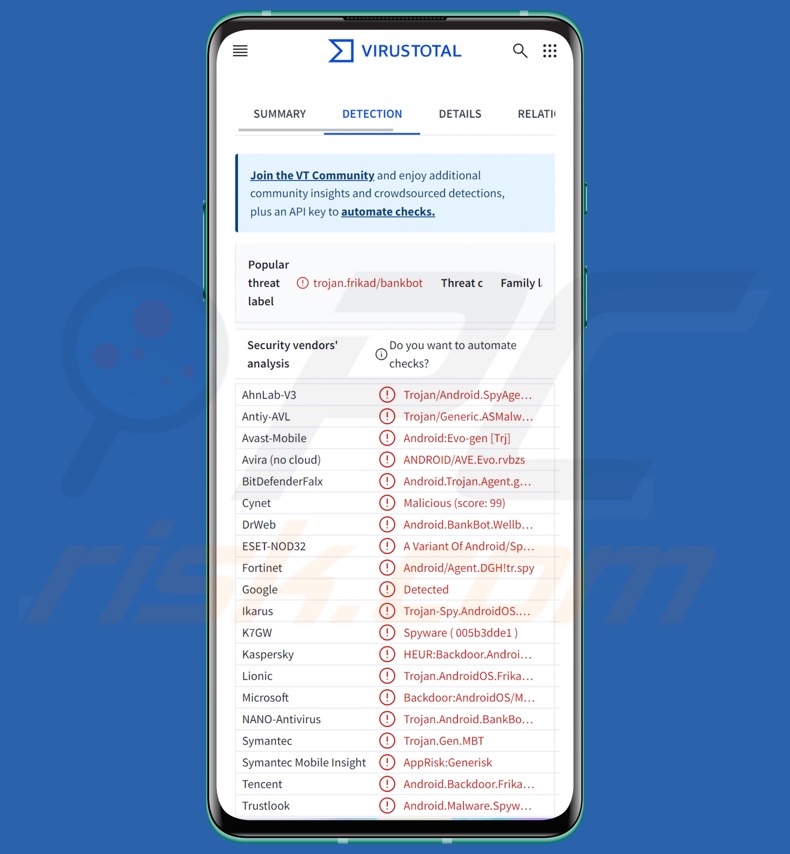
Panoramica del malware Brokewell
Brokewell è un malware bancario che presenta un significativo crossover con i RAT (Remote Access Trojans). Questi programmi sono progettati per consentire l'accesso/il controllo remoto dei dispositivi infetti.
Brokewell può eseguire un'ampia gamma di comandi sui sistemi compromessi. Alcuni comandi degni di nota sono: toccare/scorrere/premere lo schermo, risvegliare il dispositivo, regolare la luminosità e il volume, inserire testo, simulare vibrazioni, ecc. Queste funzionalità consentono al malware di svolgere varie attività sui dispositivi delle vittime.
Inoltre, Brokewell ha funzionalità associate allo spyware. Raccoglie i dati rilevanti del dispositivo, i dettagli relativi alla geolocalizzazione, i registri delle chiamate, ecc. Questo trojan è anche in grado di registrare l'audio attraverso i microfoni e lo schermo (live-streaming). Brokewell monitora le attività delle vittime tracciando tocchi, strisciate, pressioni, immissione di testo, applicazioni aperte, ecc.
Come malware bancario, Brokewell estrae le credenziali di accesso delle applicazioni bancarie online e di altri software finanziari visualizzando schermate di phishing su di esse (ovvero, attacchi in overlay). Queste pagine di accesso appaiono legittime e registrano le informazioni inserite. Brokewell raccoglie anche i cookie di Internet.
È opportuno ricordare che gli sviluppatori di malware migliorano comunemente il loro software e le loro metodologie. Come accennato nell'introduzione, questo malware bancario viene aggiornato frequentemente. Pertanto, le future iterazioni di Brokewell possono avere capacità e caratteristiche aggiuntive/differenti.
In sintesi, la presenza di software dannoso come Brokewell sui dispositivi può causare gravi problemi di privacy, perdite finanziarie e furti di identità.
| Nome | Brokewell malware |
| Tipo di minaccia | Malware Android, applicazione dannosa, trojan bancario. |
| Nomi di rilevamento | Avast-Mobile (Android:Evo-gen [Trj]), DrWeb (Android.BankBot.Wellbroke.1.origin), ESET-NOD32 (Una variante di Android/Spy.Agent.DGH), Fortinet (Android/Agent.DGH!tr.spy), Kaspersky (HEUR:Backdoor.AndroidOS.Frikad.a), Elenco completo (VirusTotal) |
| Sintomi | I trojan sono progettati per infiltrarsi furtivamente nel computer della vittima e rimanere silenziosi, pertanto non sono visibili sintomi particolari su un computer infetto. |
| Metodi di distribuzione | Falsi aggiornamenti software, allegati e-mail infetti, pubblicità online dannose, social engineering, applicazioni ingannevoli, siti web truffa. |
| Danni | Furto di informazioni personali (messaggi privati, login/password, ecc.), riduzione delle prestazioni del dispositivo, batteria che si scarica rapidamente, riduzione della velocità di Internet, ingenti perdite di dati, perdite monetarie, furto di identità (le app dannose potrebbero abusare delle app di comunicazione). |
| Rimozione dei malware (Android) | Per eliminare possibili infezioni malware, scansiona il tuo dispositivo mobile con un software antivirus legittimo. I nostri ricercatori di sicurezza consigliano di utilizzare Combo Cleaner. |
Esempi di malware bancario specifico per Android
Greenbean, trojan bancario iraniano, e TrickMo sono solo un paio dei nostri ultimi articoli sui trojan bancari mirati ad Android. Le informazioni finanziarie sono spesso ricercate dalle minacce informatiche; i programmi di furto di dati possono mirare a ottenere dettagli incredibilmente specifici o una vasta gamma di informazioni.
Tuttavia, a prescindere da cosa o anche se il malware può rubare i dati, la sua presenza su un sistema minaccia l'integrità del dispositivo e la sicurezza dell'utente. Pertanto, tutte le minacce devono essere rimosse immediatamente dopo il rilevamento.
Come si è infiltrato Brokewell nel mio dispositivo?
È stato osservato che Brokewell è stato diffuso tramite falsi aggiornamenti del browser Google Chrome. Sono probabili altri travestimenti e metodi di distribuzione.
In genere, il malware prolifera utilizzando tattiche di phishing e social engineering. Il software dannoso può essere presentato come o in bundle con contenuti legittimi/ordinari.
Le tecniche di distribuzione del malware più diffuse includono: download drive-by (furtivi/ingannevoli), fonti di download dubbie (ad esempio, siti web freeware e di terze parti, reti di condivisione P2P, ecc.), falsi aggiornamenti, strumenti di attivazione illegale dei programmi ("crack"), software/media piratati, allegati/link dannosi nella posta spam (ad esempio, e-mail, DM/PM, SMS, ecc.), truffe online e malvertising.
Alcuni programmi dannosi possono persino auto-proliferare attraverso le reti locali e i dispositivi di archiviazione rimovibili (ad esempio, dischi rigidi esterni, chiavette USB, ecc.).
È da notare che i criminali informatici possono utilizzare canali di download legittimi (come Google Play Store, ecc.) per ospitare malware. Sebbene il contenuto dannoso possa essere rapidamente rimosso da tali piattaforme, i criminali potrebbero comunque trovarlo redditizio nonostante il breve periodo di hosting.
Come evitare l'installazione di malware?
Raccomandiamo vivamente di effettuare ricerche sul software prima di scaricarlo/acquistarlo, ad esempio leggendo le condizioni e le recensioni degli utenti/esperti, controllando i permessi richiesti, verificando la legittimità dello sviluppatore, ecc. Inoltre, tutti i download devono essere effettuati da fonti ufficiali e affidabili. I programmi devono essere attivati e aggiornati utilizzando funzioni/strumenti legittimi, poiché gli strumenti di attivazione illegali ("cracking") e gli aggiornamenti di terze parti possono contenere malware.
Un'altra raccomandazione è quella di essere vigili durante la navigazione, poiché i contenuti online fraudolenti e dannosi di solito appaiono autentici e innocui. Si consiglia di trattare con cautela le e-mail e gli altri messaggi in arrivo. Gli allegati o i link presenti nelle e-mail sospette/irrilevanti non devono essere aperti, poiché possono essere infettivi.
Per la sicurezza dei dispositivi e degli utenti è fondamentale installare e tenere aggiornato un antivirus affidabile. Questo software deve essere utilizzato per eseguire scansioni regolari del sistema e per rimuovere minacce e problemi.
Aspetto di una pagina legittima di Chrome e del falso aggiornamento che diffonde Brokewell (fonte immagine - ThreatFabric):
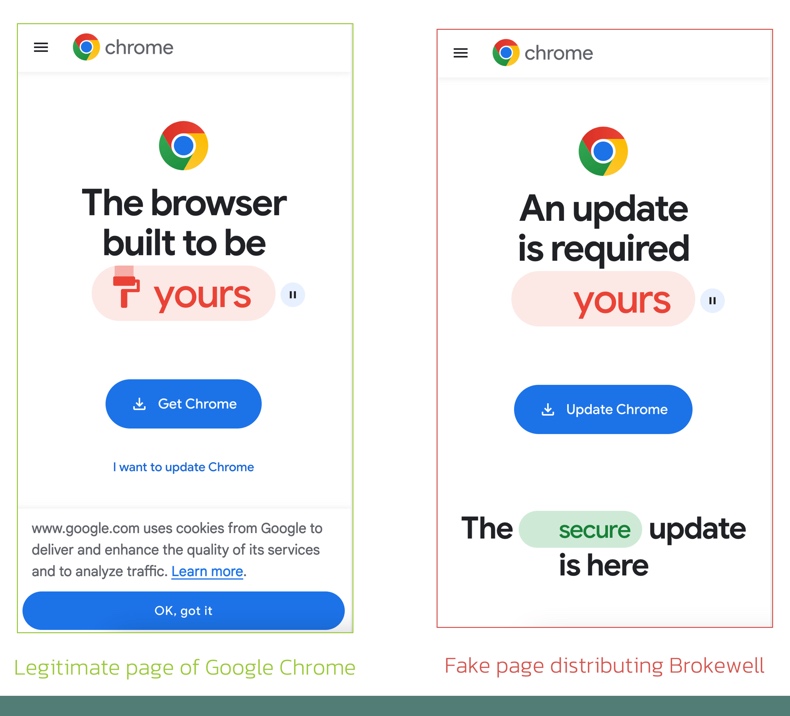
Menu rapido:
- Introduzione
- Come eliminare la cronologia di navigazione dal browser Chrome?
- Come disattivare le notifiche del browser nel browser web Chrome?
- Come resettare il browser Chrome?
- Come cancellare la cronologia di navigazione dal browser web Firefox?
- Come disattivare le notifiche del browser Firefox?
- Come resettare il browser web Firefox?
- Come disinstallare le applicazioni potenzialmente indesiderate e/o dannose?
- Come avviare il dispositivo Android in "modalità provvisoria"?
- Come controllare l'utilizzo della batteria di varie applicazioni?
- Come controllare l'utilizzo dei dati delle varie applicazioni?
- Come installare gli ultimi aggiornamenti software?
- Come ripristinare lo stato di default del sistema?
- Come disattivare le applicazioni con privilegi di amministratore?
Eliminare la cronologia di navigazione dal browser Chrome:

Toccate il pulsante "Menu" (tre punti nell'angolo superiore destro dello schermo) e selezionate "Cronologia" nel menu a discesa aperto.

Toccare "Cancella dati di navigazione", selezionare la scheda "AVANZATE", scegliere l'intervallo di tempo e i tipi di dati che si desidera eliminare e toccare "Cancella dati".
Disattivare le notifiche del browser nel browser Chrome:

Toccate il pulsante "Menu" (tre punti nell'angolo superiore destro dello schermo) e selezionate "Impostazioni" nel menu a discesa aperto.

Scorrete verso il basso fino a visualizzare l'opzione "Impostazioni del sito" e toccatela. Scorrete verso il basso fino a visualizzare l'opzione "Notifiche" e toccatela.

Individuare i siti Web che forniscono notifiche del browser, toccarli e fare clic su "Cancella e ripristina". In questo modo verranno rimosse le autorizzazioni concesse a questi siti web per l'invio di notifiche. Tuttavia, una volta visitato nuovamente lo stesso sito, questo potrebbe richiedere nuovamente un'autorizzazione. Potete scegliere se concedere o meno questi permessi (se scegliete di rifiutarli, il sito passerà alla sezione "Bloccato" e non vi chiederà più l'autorizzazione).
Reimpostare il browser Chrome:

Accedere a "Impostazioni", scorrere verso il basso fino a visualizzare "Applicazioni" e toccarlo.

Scorrere verso il basso fino a trovare l'applicazione "Chrome", selezionarla e toccare l'opzione "Memoria".

Toccate "GESTIONE MEMORIZZAZIONE", quindi "CANCELLA TUTTI I DATI" e confermate l'operazione toccando "OK". Si noti che la reimpostazione del browser eliminerà tutti i dati memorizzati al suo interno. Ciò significa che tutti i login/password salvati, la cronologia di navigazione, le impostazioni non predefinite e altri dati verranno eliminati. Dovrete inoltre effettuare nuovamente l'accesso a tutti i siti web.
Cancellare la cronologia di navigazione dal browser Firefox:

Toccate il pulsante "Menu" (tre puntini nell'angolo superiore destro dello schermo) e selezionate "Cronologia" nel menu a discesa aperto.

Scorrere verso il basso fino a visualizzare "Cancella dati privati" e toccarlo. Selezionate i tipi di dati che desiderate rimuovere e toccate "Cancella dati".
Disattivare le notifiche del browser nel browser Firefox:

Visitare il sito web che invia le notifiche del browser, toccare l'icona visualizzata a sinistra della barra degli URL (l'icona non sarà necessariamente un "lucchetto") e selezionare "Modifica impostazioni del sito".

Nel pop-up che si apre, selezionare l'opzione "Notifiche" e toccare "CANCELLA".
Reimpostare il browser web Firefox:

Accedere a "Impostazioni", scorrere verso il basso fino a visualizzare "Applicazioni" e toccarlo.

Scorrere verso il basso fino a trovare l'applicazione "Firefox", selezionarla e toccare l'opzione "Memoria".

Toccare "CANCELLA DATI" e confermare l'azione toccando "CANCELLA". Si noti che la reimpostazione del browser eliminerà tutti i dati memorizzati al suo interno. Ciò significa che tutti i login/password salvati, la cronologia di navigazione, le impostazioni non predefinite e altri dati verranno eliminati. Dovrete inoltre effettuare nuovamente l'accesso a tutti i siti web.
{Traduzione: "Non è un problema, ma un problema...}
Disinstallare le applicazioni potenzialmente indesiderate e/o dannose:

Accedere a"Impostazioni", scorrere verso il basso fino a visualizzare"Applicazioni" e toccarlo.

Scorrere fino a individuare un'applicazione potenzialmente indesiderata e/o dannosa, selezionarla e toccare"Disinstalla". Se, per qualche motivo, non si riesce a rimuovere l'applicazione selezionata (ad esempio, viene visualizzato un messaggio di errore), si dovrebbe provare a utilizzare la"Modalità provvisoria".
Avviare il dispositivo Android in "modalità provvisoria":
La"modalità provvisoria" del sistema operativo Android disabilita temporaneamente l'esecuzione di tutte le applicazioni di terze parti. L'uso di questa modalità è un buon modo per diagnosticare e risolvere vari problemi (ad esempio, rimuovere le applicazioni dannose che impediscono agli utenti di farlo quando il dispositivo funziona "normalmente").

Premete il pulsante"Power" e tenetelo premuto finché non appare la schermata"Power off". Toccare l'icona"Spegnimento" e tenerla premuta. Dopo qualche secondo apparirà l'opzione"Modalità provvisoria" e potrete eseguirla riavviando il dispositivo.
Controllare l'utilizzo della batteria delle varie applicazioni:

Accedere a"Impostazioni", scorrere verso il basso fino a visualizzare"Manutenzione del dispositivo" e toccarlo.

Toccare"Batteria" e controllare l'utilizzo di ogni applicazione. Le applicazioni legittime/genuino sono progettate per utilizzare il minor consumo possibile di energia, al fine di fornire la migliore esperienza utente e risparmiare energia. Pertanto, un utilizzo elevato della batteria può indicare che l'applicazione è dannosa.
Controllare l'utilizzo dei dati delle varie applicazioni:

Accedere a"Impostazioni", scorrere verso il basso fino a visualizzare"Connessioni" e toccarlo.

Scorrere fino a visualizzare"Utilizzo dati" e selezionare questa opzione. Come per la batteria, le applicazioni legittime/genuini sono progettate per ridurre al minimo l'utilizzo dei dati. Ciò significa che un utilizzo massiccio di dati può indicare la presenza di un'applicazione dannosa. Si noti che alcune applicazioni dannose potrebbero essere progettate per funzionare solo quando il dispositivo è connesso alla rete wireless. Per questo motivo, è necessario controllare l'utilizzo dei dati sia su rete mobile che su rete Wi-Fi.

Se trovate un'applicazione che consuma molti dati anche se non la usate mai, vi consigliamo vivamente di disinstallarla il prima possibile.
Installate gli ultimi aggiornamenti del software:
Mantenere il software aggiornato è una buona pratica quando si tratta di sicurezza del dispositivo. I produttori di dispositivi rilasciano continuamente varie patch di sicurezza e aggiornamenti Android per risolvere errori e bug che possono essere sfruttati dai criminali informatici. Un sistema non aggiornato è molto più vulnerabile, per questo motivo bisogna sempre assicurarsi che il software del dispositivo sia aggiornato.

Accedere a"Impostazioni", scorrere verso il basso fino a visualizzare"Aggiornamento software" e toccarlo.

Toccare"Scarica gli aggiornamenti manualmente" e verificare se sono disponibili aggiornamenti. In caso affermativo, installateli immediatamente. Si consiglia inoltre di attivare l'opzione"Scarica automaticamente gli aggiornamenti", che consentirà al sistema di notificare il rilascio di un aggiornamento e/o di installarlo automaticamente.
Ripristinare lo stato di default del sistema:
L'esecuzione di un"Reset di fabbrica" è un buon modo per rimuovere tutte le applicazioni indesiderate, ripristinare le impostazioni predefinite del sistema e pulire il dispositivo in generale. Tuttavia, è necessario tenere presente che tutti i dati presenti nel dispositivo verranno eliminati, comprese le foto, i file video/audio, i numeri di telefono (memorizzati nel dispositivo, non nella scheda SIM), i messaggi SMS e così via. In altre parole, il dispositivo verrà riportato allo stato primordiale.
È anche possibile ripristinare le impostazioni di base del sistema e/o semplicemente le impostazioni di rete.

Andate su"Impostazioni", scorrete verso il basso fino a visualizzare"Informazioni sul telefono" e toccatelo.

Scorrete verso il basso fino a visualizzare"Ripristino" e toccatelo. Ora scegliete l'azione che desiderate eseguire:
"Ripristina impostazioni" - ripristina tutte le impostazioni di sistema ai valori predefiniti;
"Ripristina impostazioni di rete" - ripristina tutte le impostazioni relative alla rete ai valori predefiniti;
"Ripristino dati di fabbrica" - ripristina l'intero sistema e cancella completamente tutti i dati memorizzati;
Disattivate le applicazioni che hanno privilegi di amministratore:
Se un'applicazione dannosa ottiene i privilegi di amministratore, può danneggiare seriamente il sistema. Per mantenere il dispositivo il più sicuro possibile, si dovrebbe sempre controllare quali applicazioni hanno tali privilegi e disabilitare quelle che non dovrebbero.

Accedere a"Impostazioni", scorrere verso il basso fino a visualizzare"Schermata di blocco e sicurezza" e toccarlo.

Scorrete verso il basso fino a visualizzare"Altre impostazioni di sicurezza", toccatelo e quindi toccate"App di amministrazione del dispositivo".

Identificare le applicazioni che non devono avere privilegi di amministratore, toccarle e quindi toccare "DISATTIVA".
Domande frequenti (FAQ)
Il mio dispositivo Android è stato infettato dal malware Brokewell, devo formattare il dispositivo di archiviazione per eliminarlo?
La rimozione del malware raramente richiede la formattazione.
Quali sono i maggiori problemi che il malware Brokewell può causare?
Le minacce associate a un'infezione dipendono dalle funzionalità del programma dannoso e dal modus operandi dei criminali informatici. Brokewell è un sofisticato trojan bancario che prende di mira i dati relativi alla finanza e può eseguire varie attività sui dispositivi, persino registrare informazioni. Queste infezioni ad alto rischio possono portare a seri problemi di privacy, perdite finanziarie e furti di identità.
Qual è lo scopo del malware Brokewell?
Il malware viene utilizzato principalmente per generare entrate e Brokewell, che cerca informazioni bancarie, non fa eccezione. Tuttavia, gli attacchi di malware possono anche essere motivati da criminali informatici in cerca di divertimento, rancori personali, interruzione di processi (ad esempio, siti web, servizi, aziende, organizzazioni, ecc.), hacktivismo e motivi politici/geopolitici.
Come si è infiltrato il malware Brokewell nel mio dispositivo Android?
Brokewell è stato proliferato con la scusa degli aggiornamenti di Google Chrome. Tuttavia, altri travestimenti/metodi non sono improbabili. In genere, il malware si diffonde tramite download drive-by, falsi aggiornamenti, canali di download non affidabili (ad esempio, siti di freeware e di terze parti, reti di condivisione P2P, ecc.), truffe online, malvertising, e-mail di spam e strumenti illegali di attivazione del software ("crack"). Inoltre, alcuni programmi dannosi possono auto-proliferare attraverso reti locali e dispositivi di archiviazione rimovibili.
Combo Cleaner mi proteggerà dal malware?
Sì, Combo Cleaner è in grado di rilevare ed eliminare quasi tutte le infezioni da malware conosciute. Poiché i software maligni più sofisticati si nascondono solitamente nelle profondità dei sistemi, è essenziale eseguire una scansione completa del sistema.
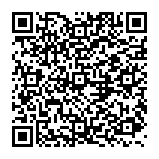
▼ Mostra Discussione